ارور 500 چیست ارور 500 یک کد خطای HTTP status code است به این معنی که مشکلی در سرور وبسایت رخ داده، اما سرور نمیتواند بگوید مشکل دقیقاً چیست. کد وضعیت 500 (ارور داخلی سرور) نشان میدهد که سرور با شرایط غیرمنتظرهای مواجه شده که مانع از انجام درخواست شما میشود.
هنگامی که از یک وبسایت بازدید میکنید، مرورگر شما درخواستی را به سروری که سایت در آن میزبانی میشود ارسال میکند. سرور این درخواست را دریافت کرده، آن را پردازش کرده و منابع درخواستی (PHP، HTML، CSS و غیره) را به همراه یک هدر HTTP باز میفرستد. این هدر کد وضعیت HTTP (response code in the Hypertext Transfer Protocol) را نیز شامل میشود.

کد وضعیت روشی برای اطلاعرسانی شما در مورد وضعیت درخواست است. این کد وضعیت معمولاً به دو صورت ارسال میشود. وضعیت 200 که نشاندهنده درست بودن همه مراحل درخواست و پاسخ سرور است و کد وضعیت 500 یا Error 500 که نشاندهنده بروز مشکل در پاسخ به درخواست است.
آموزش رفع خطای 500 در سایت
در بالاتر به شما گفتیم که ارور 500 چیست اما اگر با خطای ۵۰۰ در سایت وردپرسی مواجه شدهاید، ممکن است چندین دلیل مختلف وجود داشته باشد. در این موارد، بهتر است که از ادمین و مدیر سایت یا طراح وب سایت خود کمک بگیرید، چرا که نیاز به دسترسی به فایلها و دادههای سرور دارد.
بهتر است با مدیر سرور یا طراح وب سایت تماس بگیرید تا بتوانند با دسترسی به لاگها و تنظیمات سرور، خطا را تحلیل کرده و راهحل مناسب را ارائه دهند.
1- بررسی و اصلاح فایل htaccess
میتوانید از ویرایشگر متنی خود یا از همان ویرایشگر FTP استفاده کرده و فایل htaccess را باز کنید. سپس محتوای داخل آن را چک کنید و هر گونه خطا یا قطعه کد مشکوک را شناسایی کنید. اگر اطمینان حاصل شد که محتوای فایل htaccess درست است، اما مشکل همچنان ادامه دارد، ممکن است به علت تداخل با افزونهها یا تنظیمات دیگر سایت باشد. در این صورت میتوانید تمام افزونهها را غیرفعال کرده و سپس به تدریج آنها را فعال کنید تا عامل مشکل را شناسایی کنید.
پس از اصلاح فایل htaccess، آن را ذخیره کنید و سپس به وبسایت خود مراجعه کنید تا ببینید آیا مشکل برطرف شده است یا خیر. اگر باز هم مشکل وجود دارد، ممکن است نیاز به مراجعه به پشتیبانی هاست یا افزونههای خاصی داشته باشید تا کمک کنند.
2- افزونه ها
برای شناسایی افزونه مخرب که باعث بروز خطای ۵۰۰ داخلی در وبسایت میشود، در صورت دسترسی به پیشخوان وردپرس، ابتدا تمام افزونهها را به طور موقت غیرفعال کنید. در صورت عدم دسترسی به پیشخوان وردپرس، از طریق مدیریت فایلهای هاست، نام پوشه “plugins” را تغییر دهید.
افزونهها را یکی یکی فعال کرده و وبسایت خود را بررسی کنید. اگر پس از فعالسازی یک افزونه، خطای ۵۰۰ داخلی دوباره ظاهر شد، نشانگر آن است که این افزونه ممکن است مخرب باشد. افزونه مخرب را غیرفعال کنید یا بهتر است آن را حذف نمایید.
3- قالب ها
یکی از دلایل احتمالی این خطا، وجود مشکل در قالب فعال وبسایت است. از پیشخوان وردپرس و از منوی نمایش بخش پوسته ها، قالب سایت را به قالب پیشفرض وردپرس تغییر دهید. اگر با انجام این کار خطا برطرف شده بود، پس اشکال در قالب وردپرس تان است
4- سطح دسترسی
زمانی که تصمیم به تغییر سطح دسترسی در فایلهای وردپرس میگیرید، اهمیت دارد که به دقت و با دانش کافی این عملیات را انجام دهید. با توجه به اینکه این تغییرات بر روی دسترسی گروههای خاص کاربری تأثیر میگذارد، باید اطمینان حاصل شود که گروههای مختلف قابلیت خواندن و نوشتن را به درستی در اختیار دارند.
برای اعمال این تغییرات، ابتدا وارد هاست خود شوید و به قسمت “File Manager” بروید. سپس در مسیر “Public_html”، تمام پوشهها و فایلهای مربوط به نصب وردپرس را چک کنید. در این مرحله، ستون مجوزها یا همان “permission” را بررسی نمایید و در صورت لزوم، مقادیر آن را تصحیح کنید.
در صورت نیاز به تغییر سطح دسترسی، میتوانید با راستکلیک بر روی فایل یا پوشه مورد نظر، گزینه “Change Permissions” را انتخاب کرده و مقادیر مورد نظر را تنظیم نمایید. در نهایت، با کلیک بر روی دکمه “Save”، تغییرات را ذخیره کنید.
5- فعال سازی debug در فایل wp-config.php
یکی از بهترین روشهای تشخیص و رفع خطای 500 فعال سازی حالت دیباگ (debug) از طریق فایل wp-config.php است. برای فعال سازی حالت دیباگ، ابتدا باید به هاست وبسایت خود مراجعه کنید و در root (ریشه) به دنبال فایل wp-config.php باشید.
این فایل را با یک ویرایشگر متن باز کنید. کد مربوط به دیباگ را بیابید. این کد به شکل define(debug, false) است. کافی است کلمهی false را به true تغییر دهید. پس از تغییر این کد، فایل wp-config.php را ذخیره کنید و وبسایت خود را مجددا بارگذاری کنید.
6- بررسی اتصال پایگاه داده
زمانی که این مشکل رخ میدهد، کاربر با یک صفحه خالی یا صفحهای که پیام خطای “خطا در ایجاد اتصال پایگاه داده” را نمایش میدهد، مواجه میشود. برای رفع این خطا، ابتدا باید اطمینان حاصل کرد که اطلاعات ورود به پایگاه داده صحیح وارد شده باشند.
نام کاربری، رمز عبور و نام پایگاه داده باید به درستی تنظیم شده باشند. سپس، پایگاه داده وردپرس را بررسی کنید. صحت جداول و رکوردهای پایگاه داده وردپرس را بررسی نمایید. مطمئن شوید که هیچ مشکل یا خرابی در این قسمت وجود ندارد.
همچنین، نصب وردپرس را بررسی کنید. از طریق FTP یا cPanel، فایلهای نصب وردپرس را بررسی کنید و از سلامت فایلها اطمینان حاصل کنید. هر گونه فایل خراب میتواند منجر به ایجاد اشکال در اتصال به پایگاه داده شود.
7- بررسی لاگ log سرور
اگر سرور شما ابزار گزارش دهی ندارد، می توانید برای فعال سازی حالت عیب یابی وردپرس، دستور زیر را به فایل wp-config.php اضافه کنید تا لاگ فعال شود:
define( ‘WP_DEBUG’, true );
define( ‘WP_DEBUG_LOG’, true );
define( ‘WP_DEBUG_DISPLAY’, false );
با فعال شدن حالت عیب یابی، وردپرس تمام خطاها را در فایل log ذخیره می کند. این فایل معمولا در پوشه wp-content/logs/ قرار دارد.
8- بررسی با کمک پلاگینهای WP Debugging
برای افزایش دقت و کارایی در برطرف کردن خطاهای 500 در وبسایتهای وردپرسی، از پلاگینهای WP Debugging میتوانید بهره ببرید. این پلاگینها اطلاعات دقیقتری دربارهی علت خطا فراهم میکنند.
یکی از پلاگینهای مفید در این زمینه، Debug Bar است. این پلاگین اطلاعاتی جامع دربارهی درخواستهای HTTP، خطاها و هشدارها ارائه میدهد. با نصب و فعالسازی Debug Bar، میتوانید اطلاعات مربوط به درخواستهای خود را بهراحتی مشاهده کنید و در صورت خطا 500، جزئیات مرتبط با کد خطا، نام فایل و خط موردنظر را از طریق نوار ابزار Debug Bar دریافت کنید.
پلاگین Query Monitor نیز اطلاعات مفیدی دربارهی کوئریهای SQL اجرا شده توسط وردپرس فراهم میکند. این اطلاعات میتوانند در شناسایی و رفع مشکلات پایگاه داده به شما کمک کنند. با نصب و فعالسازی Query Monitor، میتوانید جزئیات کوئریهای SQL را در صفحه نمایش خود مشاهده کرده و در صورت خطا 500، اطلاعات مرتبط با این خطا را در بخش Errors & Notices این پلاگین بررسی کنید.
با استفاده از پلاگین WP Error Log، تمام خطاهای وبسایت شما در یک فایل متنی ذخیره میشوند. این فایل را میتوانید با استفاده از یک ویرایشگر متن باز کنید و جزئیات خطاهای رخداده را بررسی نمایید. بعد از نصب و فعالسازی WP Error Log، میتوانید فایل خطاها را از مسیر /wp-content/debug.log مشاهده نمایید. این روش نیز به شما کمک میکند تا به صورت دقیقتر با مسائل خطایی در وبسایت خود آشنا شوید و آنها را برطرف کنید
9- بررسی کلود فلر برای رفع خطای 500 در سایت های وردپرسی
در کنار تهیه ssl برای وب سایت، بهتر است از نیز cloudflare استفاده کنید. کلودفلر، به عنوان یک CDN و پلتفرم امنیتی ابری، نقش مهمی در بهینهسازی و ایمنسازی وبسایتها ایفا میکند و با ارائه خدمات امنیتی، به صاحبان کسبوکارهای اینترنتی امکان میدهد تا با تهدیدات آنلاین مقابله کرده و اطلاعات خود را محافظت کنند.
وقتی که وبسایت وردپرسی با خطای 500 مواجه میشود، باید بررسی شود که آیا قطع اتصال با کلودفلر باعث رفع مشکل میشود یا خیر. اگر این اقدام به نتیجه نرسید، توصیه میشود با تیم پشتیبانی هاست تماس گرفته و مسئله را جهت بررسی و اصلاح به آنها اطلاع دهید
۱۰- نصب مجدد فایلهای Core
برای رفع خطای ۵۰۰ در سایتهای وردپرسی، گاهی اوقات لازم است فایلهای Core وردپرس را مجدداً نصب کنید. این اقدام میتواند بهویژه در سایتهای قدیمی که فایلهای اصلی وردپرس آسیب دیدهاند، مفید باشد.
ابتدا، یک نسخه پشتیبان از سایت خود تهیه کنید تا در صورت نیاز به وضعیت قبلی بازگردید. توجه داشته باشید که این عملیات بدون از بین بردن اطلاعات کل سایت و دیتابیسها انجام میشود. اما به هر حال، همواره بهتر است پیش از هر تغییراتی، نسخه پشتیبان تهیه و اطمینان حاصل شود.
حالت های مختلف ارور 500:
حالا که میدونیم ارور 500 چیست و چگونه آنرا رفع کنیم بهتره بدونیم ارور 500 به چند حالت نمایش داده میشود ؟ خطای 500 Internal Server Error به دلایل مختلفی ممکن است ظاهر شود. این خطا نمایانگر مشکلات داخلی در سرور است که میتواند از سوی سرورها، سیستمعاملها یا حتی مرورگرها ایجاد شود. در ادامه، تعدادی از حالات مختلف نمایش این خطا و پیامهای همراه آن توضیح داده شده است:
- “500 Internal Server Error”
- “HTTP 500”
- “Internal Server Error”
- “HTTP 500 – Internal Server Error”
- “500 Error”
- “HTTP Error 500”
- “500 – Internal Server Error”
- “500 Internal Server Error. Sorry something went wrong.”
- “That’s an error. There was an error. Please try again later. That’s all we know.”
- “Is currently unable to handle this request. HTTP ERROR 500.”
- “The website cannot display the page . HTTP 500.”
- ارور 500 صفحه خالی با پیام”سرور با یک خطای داخلی یا پیکربندی نادرست مواجه شد و نتوانست درخواست شما را تکمیل کند.
همچنین شما میتوانید با خواندن آموزش راهنمای کامل و جامع حل خطاهای وردپرس با دنیای ارور های وردپرس بیشتر آشنا شود ، برای خواندن “ اینجا کلیک کنید “
آیا ارور 500 بر سئو تاثیر میگذارد؟
ارور 500 یکی از انواع خطاهای داخلی سرور است که میتواند تأثیرات منفی بر روی سئو یک وبسایت داشته باشد. برخلاف ارور 503 که به گوگل اطلاع میدهد که وبسایت در حال حاضر در دست تعمیر است، ارور 500 خطایی است که نشاندهنده ناتوانی سرور در پردازش درخواست کاربر است.
اگر این خطا به مدت زمان کوتاهی اتفاق بیفتد، اغلب تأثیر چندانی بر سئو ندارد؛ زیرا خزندههای گوگل معمولاً فرصت کافی برای بازدید صفحات سایت را نخواهند داشت. اما، اگر ارور 500 برای مدت طولانیتری ادامه داشته باشد، گوگل ممکن است این را به عنوان یک مشکل جدی در سطح سایت بپذیرد که باید به آن توجه شود.
این مشکل میتواند باعث افت رتبهبندی سایت در نتایج جستجو شود، زیرا موتورهای جستجو سایتهایی را ترجیح میدهند که برای کاربران قابل دسترس و بدون مشکلات فنی هستند.
بنابراین، برای حفظ سئو و جلوگیری از این تأثیرات منفی، ضروری است که به صورت دورهای و بهصورت سیستماتیک وبسایت خود را برای شناسایی و رفع خطاها بررسی کنید. همچنین، استفاده از ابزارهای مدیریت خطا میتواند به شما کمک کند تا خطاها را به سرعت تشخیص داده و برطرف کنید.
اگر یک بازدید کننده از سایت هستید چگونه ارور 500 را رفع کنید ؟
1- چک کردن مجدد آدرس سایت در url مرورگر
به درست بودن آدرس url توجه کنید و اگر خطای 500 فقط در یک مرورگر رخ می دهد، ممکن است مشکل از آن مرورگر باشد. برای بررسی این موضوع، آدرس سایت را در مرورگر دیگری باز کنید
2- پاک کردن کش
کش مرورگر می تواند حاوی اطلاعات قدیمی از سایت باشد که باعث بروز خطا می شود. برای پاک کردن کش مرورگر، مراحل بالا را دنبال کنید.
3- پاک کردن کوکی
با پاک کردن کوکیها، مرورگر مجبور میشود از اطلاعات جدید سایت استفاده کند.
4- Refresh و بارگزاری مجدد اگر ارور موقت باشد
راه حل اولیه برای برخورد با خطای 500، انجام عملیات رفرش یا بارگذاری مجدد صفحه است. این اقدام ممکن است در صورتی که خطا موقتی باشد، مشکل را برطرف کند. برای این کار، از کلیدهای F5 یا Ctrl+F5 در صفحه کلید استفاده کنید.
اما اگر مشکل حل نشد، از کجا می توان پشتیبانی وردپرس را دریافت کرد؟
در رابی ساپورت نیز خدمات پشتیبانی وردپرس به صورت 24 ساعته و در 7 روز هفته ارائه شده است، خدمات پشتیبانی به جهت کیفیت و نظارت بهتر دارای ظرفیت محدود بوده که این امر موجب پاسخدهی و رفع مشکل در سریعترین زمان خواهد بود.
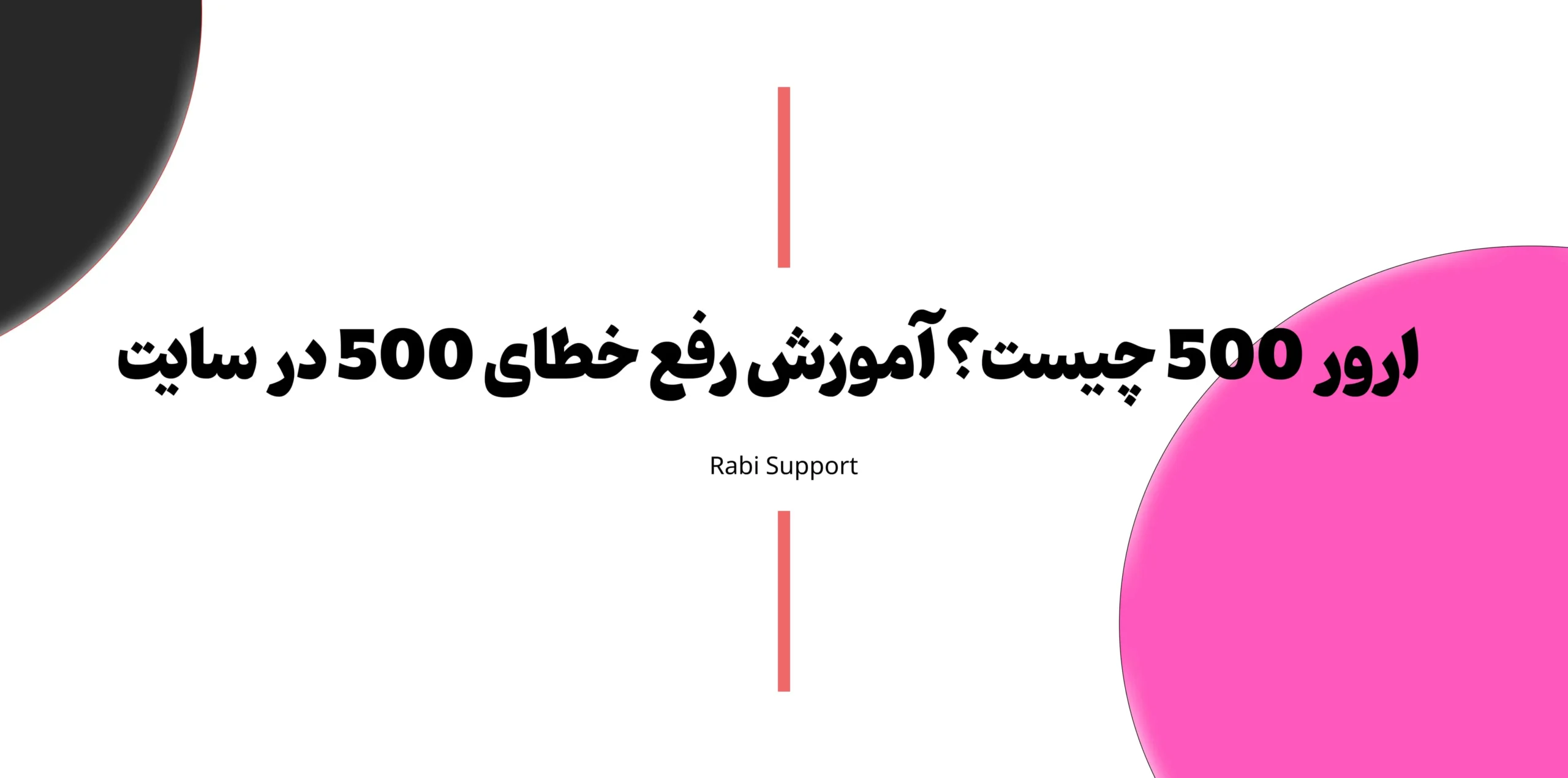
اولین باشید که نظر می دهید